reklama
 Mail, výchozí e-mailová aplikace v systému Mac OS X, je překvapivě úhledná a na funkce bohatá aplikace. Použil jsem mnoho různých e-mailových klientů, a to jak v cloudu, tak na ploše. Bez ohledu na to, mám sklon se vracet k používání aplikace Mail pro každodenní správu e-mailů.
Mail, výchozí e-mailová aplikace v systému Mac OS X, je překvapivě úhledná a na funkce bohatá aplikace. Použil jsem mnoho různých e-mailových klientů, a to jak v cloudu, tak na ploše. Bez ohledu na to, mám sklon se vracet k používání aplikace Mail pro každodenní správu e-mailů.
Jedna z věcí, které bolestně potřeby Správa jsou e-maily bohaté na přílohy. Vzhledem k tomu, že se vznáší mnoho základních souborů, je často důležité tyto zprávy s pečlivým sledováním sledovat. V ostatních případech je nezbytné odstranit e-maily příloh, které již nejsou nezbytné, aby nedošlo k ucpání drahocenného místa na disku.
Pošta poskytuje mnoho pomoci při každodenní správě e-mailů, stejně jako v případě těchto problémů. V tomto článku vám ukážeme přesně jak.
Shromažďujte všechny e-maily s přílohami v jedné inteligentní složce
Spíše než brodit se nekonečnými stránkami e-mailů, můžete snadno shromažďovat veškerou korespondenci bohatou na přílohy v jediné inteligentní schránce. Pokud jste to dosud nevěděli, inteligentní schránka je složka s možností vlastního udržování, která je naplněna pomocí jednoho nebo více filtrů. Chcete-li ji vytvořit, klikněte na ikonu plus v levém dolním rohu aplikace.
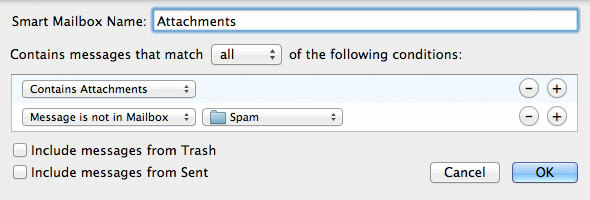
Po zadání jasného jména vaší inteligentní poštovní schránky (máte povoleno být více kreativní než „přílohy“) vyberte z rozevíracího seznamu dostupných podmínek možnost „Obsahuje přílohu“. Chcete-li zabránit vniknutí spamu do vaší inteligentní schránky, můžete přidat jednu nebo více dalších podmínek „Zpráva není v poštovní schránce“.
Alternativně můžete vytvořit několik inteligentních poštovních schránek s motivem příloh, jednu pro každý e-mailový účet nebo skupinu složek, aby byly přílohy týkající se práce, rodiny a hraní oddělené.
Odstraňte konkrétní e-maily z jejich příloh
Jednou z nevýhod aplikace Mail je to, že ukládá přílohy místně na váš disk s velmi malou průhledností. Aby nedošlo k ucpání disku, můžete být v pokušení odstranit e-maily s velkými přílohami. Ale co když tento e-mail obsahuje další důležité informace? Pošta má schopnost odstranit konkrétní e-maily z jejich příloh. Je důležité si uvědomit, že (v závislosti na nastavení importu a synchronizace) lze odstranit z poštovního serveru i z počítače!
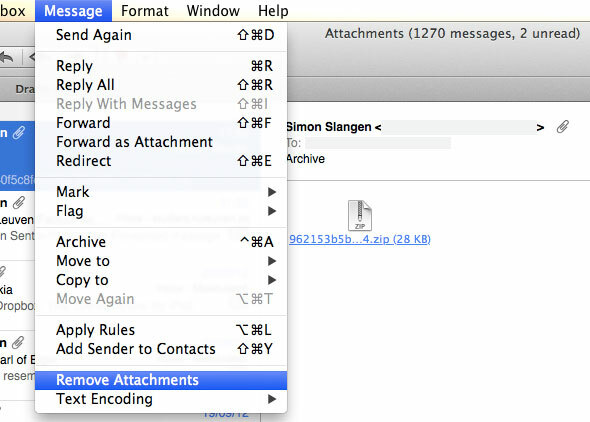
Chcete-li tak učinit, vyberte své e-maily oběti bohaté na přílohu. Můžete vybrat řadu e-mailů kliknutím myší, zatímco držíte klávesu Shift, a přidat konkrétní e-maily do svého výběru kliknutím a přidržením tlačítka Ctrl. Dále v rozevírací nabídce Zpráva vyberte možnost „Odebrat přílohy“.
Odebrat všechny místně uložené přílohy
Existuje i další způsob, jak se vypořádat s místně uloženými přílohami. To znamená, že přílohy můžete z disku odebrat (možná je zálohovat na externí disk), aniž byste je museli odebrat z poštovního serveru. Přílohy se však znovu stáhnou při příštím otevření souvisejících e-mailových zpráv v programu Mail.
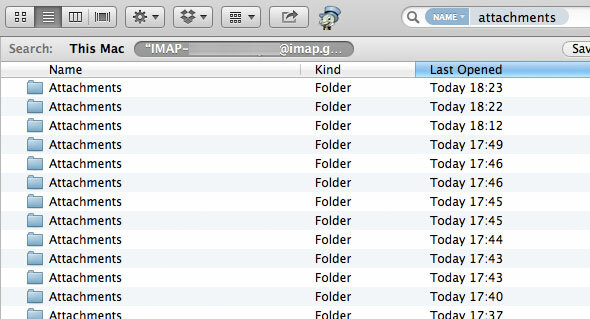
Otevřete aplikaci Finder a vyberte Přejít -> Přejít do složky. Do textového pole zadejte /Users/USERNAME/Library/Mail/V2, nahrazením uživatelského jména „USERNAME“ a stiskněte Přejít. Otevřete složku spojenou s vaší e-mailovou adresou. Do vyhledávacího pole v pravém horním rohu okna Finder zadejte „název: přílohy“A ujistěte se, že Finder hledá složku, ve které jste byli, a ne celý váš počítač, jak je uvedeno na obrázku výše.
Měla by se zobrazit řada souborů, včetně velkého počtu složek příloh. Tyto složky jsou plné příloh a lze je odstranit, aby se uvolnilo místo, nebo je lze přesunout do externího úložiště.
Navigace a správa stahování pošty
Doporučeným způsobem správy souborů příloh je jejich uložení do složky v počítači. To lze provést u jednoho e-mailu kliknutím pravým tlačítkem na ikonu přílohy. Můžete však také vybrat více e-mailů a uložit všechny vložené přílohy na disk najednou výběrem Soubor -> Uložit přílohy.
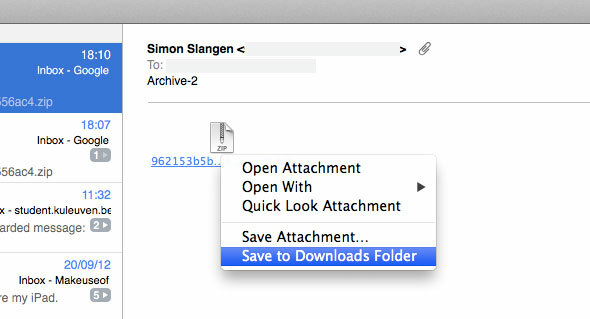
Uložení všech příloh do počítače a jejich správa na místě je tedy stejně snadné jako výběr všech e-mailů v chytré schránce příloh. Případně můžete vytvořit řadu inteligentních poštovních schránek, které budou sledovat přílohy pro různé e-mailové adresy nebo a odrážet tuto strukturu složek místně v počítači exportováním příloh těchto inteligentních poštovních schránek po jednom jeden.
Jak spravujete přílohy nebo jiné e-maily v programu Mail? Dejte nám vědět své tipy na triky pro Mail v sekci komentářů pod článkem.
Jsem studentka belgických spisovatelů a počítačových věd. Vždy mi můžete udělat laskavost dobrým nápadem na článek, doporučením knihy nebo nápadem na recepturu.